Discord utknął na łączeniu RTC

Doświadczanie Discord Stuck in RTC Problem z łączeniem zwykle występuje, gdy jesteś aktywny na kanale głosowym lub próbujesz do niego dołączyć. Zazwyczaj ten problem rozwiązuje się sam po 3-4 minutach, jeśli przyczyną był problem z serwerem Discorda lub chwilowa przerwa w połączeniu. Jeśli jednak problem utrzymuje się dłużej, możesz wypróbować kilka technik rozwiązywania problemów, które mogą pomóc naprawić błąd połączenia Discord RTC.
Table of Contents
Dlaczego połączenie RTC jest ważne?
RTC oznacza „komunikację w czasie rzeczywistym” i jest częścią protokołu WebRTC, na którym opiera się Discord. W tym scenariuszu WebRTC jest odpowiedzialny za obsługę komunikacji peer-to-peer w kanałach głosowych Discord. Zrozumiałe, że gdy to połączenie zawiedzie, nie będziesz w stanie słyszeć innych osób na kanale, ani oni nie będą w stanie usłyszeć ciebie. Dzieje się tak, nawet jeśli widzisz siebie jako część kanału głosowego.
Krótko mówiąc, błąd połączenia RTC oznacza, że wystąpił problem z połączeniem, Internetem lub serwerami Discord. Poniżej omówimy niektóre z typowych sztuczek rozwiązywania problemów do wypróbowania.
Sprawdź, czy Discord jest przyczyną błędu połączenia RTC
Pierwszą rzeczą do zrobienia jest wejście na stronę http://discordstatus.com . Ta strona internetowa pokazuje stan serwerów i usług Discord. Jeśli zostanie tam zgłoszony przestój, prawdopodobnie jest to przyczyną problemu. W takim przypadku powinieneś poczekać trochę dłużej, aż technicy Discorda rozwiążą problem po ich zakończeniu.
Zmień region serwera Discord
Powszechną sztuczką, na której polegają użytkownicy Discord, gdy mają problemy z kanałem głosowym, jest przełączanie się do innego regionu. Nawet jeśli jesteś w USA i przełączysz się na serwer europejski, podczas czatu głosowego prawie nie zauważysz żadnych opóźnień – mogą jednak wystąpić problemy z przesyłaniem strumieniowym wideo. Aby zmienić serwery konkretnego kanału głosowego, kliknij Edytuj kanał (reprezentowany przez ikonę koła zębatego) obok nazwy kanału. Następnie wybierz inny region z menu rozwijanego Nadpisanie regionu.
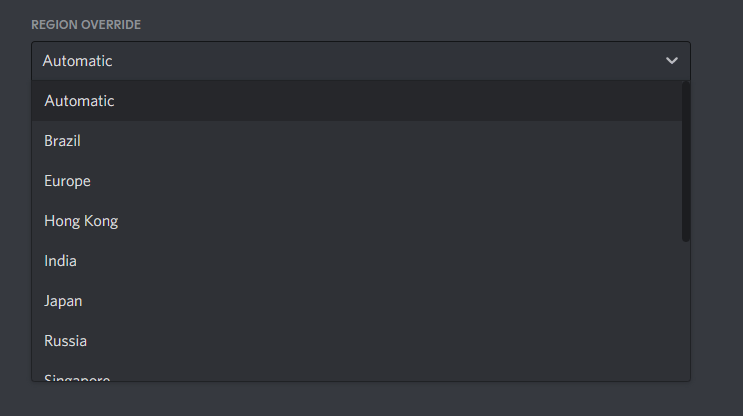
Napraw niezgodność, która utknęła w błędzie łączenia RTC, wyłączając wysoki priorytet pakietów jakości usług
Discord może automatycznie kontrolować połączenie sieciowe lub router, aby priorytetyzować ruch sieciowy, zmniejszając w ten sposób opóźnienia. Chociaż to ustawienie jest bardzo przydatne w 99% przypadków, czasami może być przyczyną problemów, takich jak błąd łączenia Discord RTC. Przejdź do Ustawienia -> Głos i wideo i wyłącz Priorytet wysokiej jakości usługi.
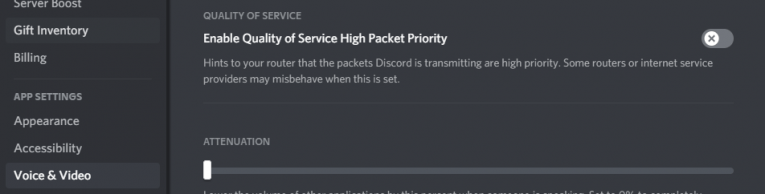
Opróżnij pamięć podręczną DNS systemu Windows
Ta poprawka jest również bardzo przydatna, jeśli chodzi o rozwiązywanie różnych problemów z połączeniem sieciowym, w tym dotyczących Discord. Najpierw całkowicie opuść Discord. Następnie przejdź do Menu Start -> Wiersz polecenia . Wykonaj polecenie ipconfig /flushdns . Teraz uruchom ponownie Discord i sprawdź, czy błąd wystąpi ponownie.





